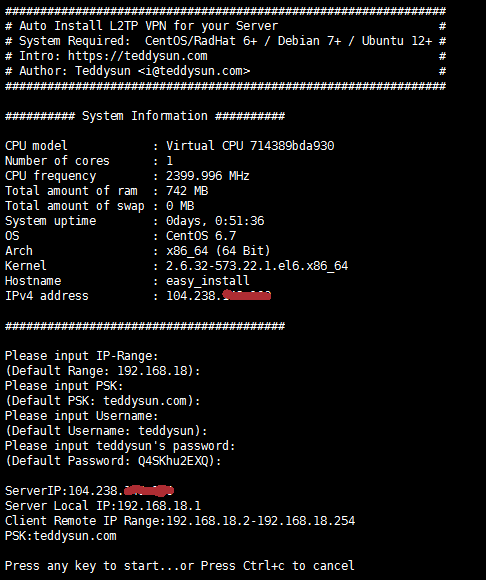Linux安装部署L2tp/Ipsec
写在前面:
如果遇到了安装完成之后连上无法上网,只有Tx数据包没有Rx数据包,多半是防火墙没有配置好masquerade端口重定向,配置好就行
基于 OpenVZ 虚拟化技术的 VPS 需要开启TUN/TAP才能正常使用,购买 VPS 时请先咨询服务商是否支持开启 TUN/TAP。
OpenVZ 虚拟的 VPS 需要系统内核支持 IPSec 才行。也就是说,母服务器的内核如果不支持的话那就没办法,只能换 VPS。 因此,一般不建议在 OpenVZ 的 VPS 上安装本脚本。脚本如果检测到该 VPS 为 OpenVZ 架构,会出现警告提醒。
如何检测是否支持TUN模块? 执行命令: cat /dev/net/tun 如果返回信息为:cat: /dev/net/tun: File descriptor in bad state 说明正常
如何检测是否支持ppp模块? 执行命令: cat /dev/ppp 如果返回信息为:cat: /dev/ppp: No such device or address 说明正常 当然,脚本在安装时也会执行检查,如果不适用于安装,脚本会予以提示。
使用方法:
root 用户登录后,运行以下命令:
wget –no-check-certificate https://raw.githubusercontent.com/teddysun/across/master/l2tp.sh
chmod +x l2tp.sh
./l2tp.sh
执行后,会有如下交互界面
Please input IP-Range: (Default Range: 192.168.18): 输入本地IP段范围(本地电脑连接到VPS后给分配的一个本地IP地址),直接回车意味着输入默认值192.168.18
Please input PSK: (Default PSK: teddysun.com): PSK意为预共享密钥,即指定一个密钥将来在连接时需要用到,直接回车意味着输入默认值teddysun.com
Please input Username: (Default Username: teddysun): Username意为用户名,即第一个默认用户。直接回车意味着输入默认值teddysun
Please input teddysun’s password: (Default Password: Q4SKhu2EXQ): 输入用户的密码,默认会随机生成一个10位包含大小写字母和数字的密码,当然你也可以指定密码。
ServerIP:your_server_main_IP 显示你的 VPS 的主 IP(如果是多 IP 的 VPS 也只显示一个)
Server Local IP:192.168.18.1 显示你的 VPS 的本地 IP(默认即可)
Client Remote IP Range:192.168.18.2-192.168.18.254 显示 IP 段范围
PSK:teddysun.com 显示 PSK
Press any key to start…or Press Ctrl+c to cancel 按下任意按键继续,如果想取消安装,请按Ctrl+c键
安装完成后,脚本会执行 ipsec verify 命令并提示如下:
If there are no [FAILED] above, then you can connect to your
L2TP VPN Server with the default Username/Password is below:
ServerIP:your_server_IP
PSK:your PSK
Username:your usename
Password:your password
If you want to modify user settings, please use command(s):
l2tp -a (Add a user)
l2tp -d (Delete a user)
l2tp -l (List all users)
l2tp -m (Modify a user password)
Welcome to visit https://teddysun.com/448.html
Enjoy it!
如果你要想对用户进行操作,可以使用如下命令: l2tp -a 新增用户 l2tp -d 删除用户 l2tp -m 修改现有的用户的密码 l2tp -l 列出所有用户名和密码 l2tp -h 列出帮助信息
其他事项:
1、脚本在安装完成后,已自动启动进程,并加入了开机自启动。 2、脚本会改写 iptables 或 firewalld 的规则。 3、脚本安装时,会即时将安装日志写到 /root/l2tp.log 文件里,如果你安装失败,可以通过此文件来寻找错误信息。
使用命令:
ipsec status (查看 IPSec 运行状态) ipsec verify (查看 IPSec 检查结果) /etc/init.d/ipsec start|stop|restart|status (CentOS6 下使用) /etc/init.d/xl2tpd start|stop|restart (CentOS6 下使用) systemctl start|stop|restart|status ipsec (CentOS7 下使用) systemctl start|stop|restart xl2tpd (CentOS7 下使用) service ipsec start|stop|restart|status (Debian/Ubuntu 下使用) service xl2tpd start|stop|restart (Debian/Ubuntu 下使用)